下载
MySQL下载地址选择下载64位(看自己电脑是32位还是64位)
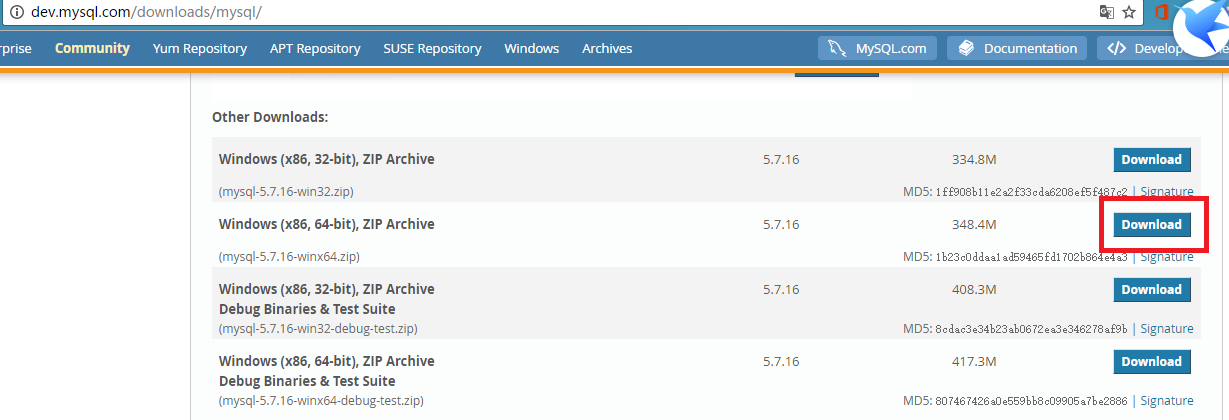
点击下载之后,它会让你登录,没有Oracle账户,跟着它的步骤注册一个就好了。
安装
打开下载好的压缩包解压到你的某一目录下,这里我放到了D:\MySQL下
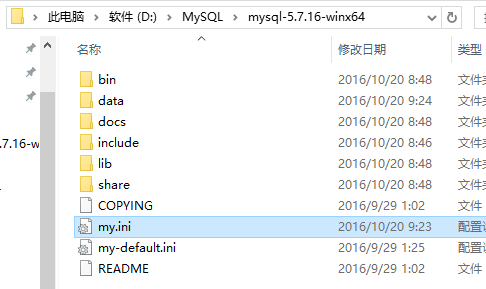
如上图所示,在你解压的文件夹下是没有my.ini这个配置文件的,需要自己创建并用记事本打开,把下面这些代码粘贴复制进去[mysql] # 设置mysql客户端默认字符集default-character-set=utf8[mysqld]#设置3306端口port = 3306# 设置mysql的安装目录basedir=D:\MySQL\mysql-5.7.16-winx64# 设置mysql数据库的数据的存放目录#datadir=D:\MySQL\mysql-5.7.16-winx64\data# 允许最大连接数max_connections=200# 服务端使用的字符集默认为8比特编码的latin1字符集character-set-server=utf8# 创建新表时将使用的默认存储引擎default-storage-engine=INNODB
我在安装的时候,找了一个教程,教程中上面的#datadir=D:\MySQL\mysql-5.7.16-winx64\data这句代码是没有注释掉的,于是我就在之后的安装中遇到了麻烦。
填坑
首先配置默认文件
当我没有注释掉那句代码时,也就是这样子配置的[mysql]# 设置mysql客户端默认字符集default-character-set=utf8[mysqld]#设置3306端口port = 3306# 设置mysql的安装目录basedir=D:\MySQL\mysql-5.7.16-winx64# 设置mysql数据库的数据的存放目录datadir=D:\MySQL\mysql-5.7.16-winx64\data# 允许最大连接数max_connections=200# 服务端使用的字符集默认为8比特编码的latin1字符集character-set-server=utf8# 创建新表时将使用的默认存储引擎default-storage-engine=INNODB
接下来开始安装
安装并启动
直接搜cmd,右键->以管理员身份运行进入bin文件目录下
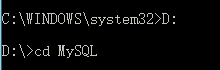
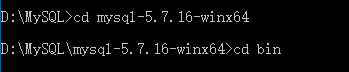
接下来输入安装、启动命令mysql installnet start mysql
出现如下图问题
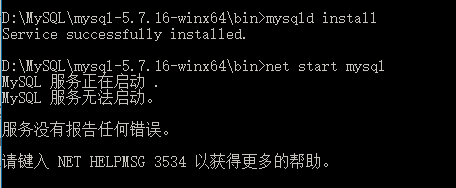
无法启动却无报错,在计算机管理服务里也无法手动启动。有大神说可以执行mysqld --console
命令查看错误信息,如下图,意思是说没有data文件,而在my.ini配置文件中代码里设置了(datadir=D:\MySQL\mysql-5.7.16-winx64\data)
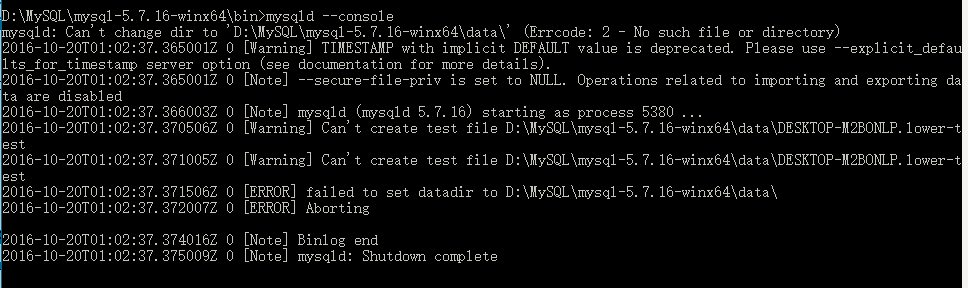
所以我就自己跑去新建了个data文件夹,再启动然而依旧错误漫天飞,Excuse me?最后终于找到靠谱的答案,data文件是不需要自己配置的,先删除自己自作聪明的data文件,然后注释掉my.ini中的datadir代码,配置环境变量然后执行mysqld --initialize
即可自动生成data文件,这个时候再执行net start mysql
命令,可以看到MySQL启动成功
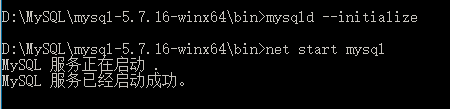
登录MySQL
输入命令 mysql -uroot -p 回车,输入密码,按理说初次登录是没有密码的,直接回车即可登录,然而事实上,在执行 mysqld --initialize命令时它不仅自动创建了data数据,还随机分配了密码,在你的文件中搜索 .err后缀的文件,以记事本方式打开,你会看到下图
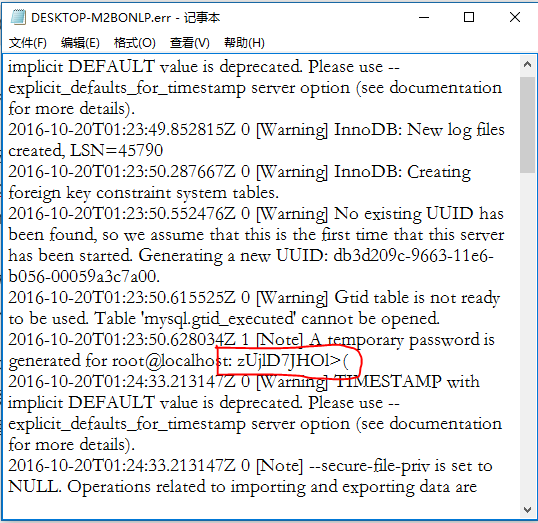
对,这就是你的密码,每个人不一样,看你自己的,输入进去登录就可以了。接下来你想进行一些操作,发现它会提示你,需要先重置密码。那么接下来再看重置密码的坑。
重置密码
在网上查找方法,基本上都是如下步骤:

然而我输入命令结果是这样子的

正确的打开方式是首先在my.ini配置文件的[mysqld]下面加上[mysqld]explicit_defaults_for_timestamp = true
然后输入如下命令,回车后会一直停止,然后打开另一个cmd命令窗口mysqld --default-file="D:\MySQL\mysql-5.7.16-winx64\my.ini" --skip-grant-tables
 mysql -u root
mysql -u root

输入更改密码的语句use mysqlUPDATE mysql.user SET password=PASSWORD("lyymysql") WHERE User='root';
然而结果如图

所以查看数据库,发现5.7版本里的user表里已经没有了password这个字段
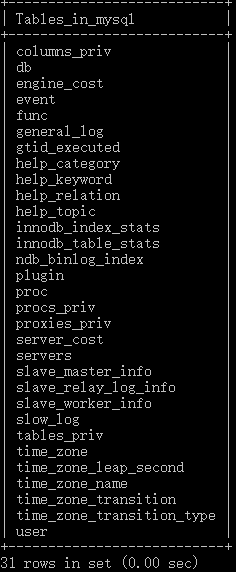
正确姿势:update mysql.user set authentication_string=PASSWORD('lyymysql') WHERE User='root';flush privilegesexit
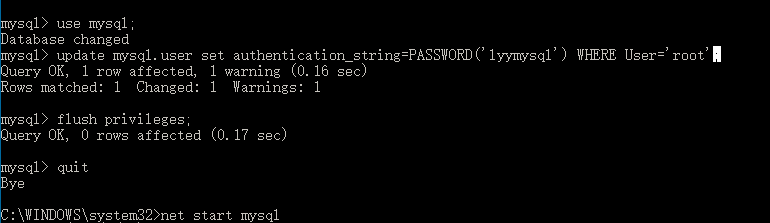
吁~这下终于可以启动登录MySQL 了
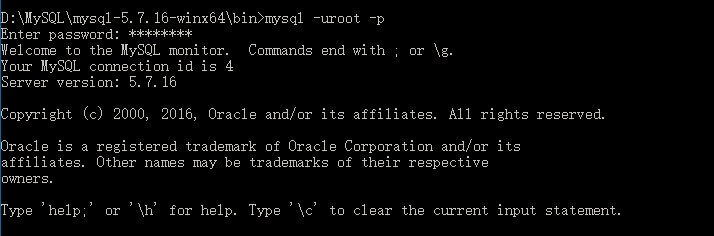
这一上午踩坑踩得真呀么欢快~
小提示:以上命令中的路径都要改为自己的路径,要不然是不对的。如果有什么疑问可以在下方评论。
方式二: mysql-5.7.16-winx64配置
1,将my-default.ini文件拷贝一份修改名称为my.ini ---> 打开my.ini文件
修改内容[mysqld]下面的内容(我解压在D盘mysql5.7.16文件夹下,并在该文件夹下创建data文件夹)# basedir = "D:\MySQL5.7.16"# datadir = "D:\MySQL5.7.16\data"# port = 3306# server_id = 10
2,配置环境变量: MYSQL_HOME 值: D:\MySQL5.7.16
配置PATH: %MYSQL_HOME%\bin
3,以管理员身份进入dos命令(右键system32下cmd选管理员方式,否则会报错)进入MySQL的bin目录(cd D:\MySQL5.7.16\bin)
cmd: mysqld --initialize --user=mysql --console (初始化,生成root的初始密码,最后一行的root@localhost: 后的就是)
4 ,cmd: mysqld --install MYSQL (安装mysql服务)(移除是: mysqld remove)
5 ,cmd: net start mysql (启动mysql服务)(停止是: net stop mysql)
6 ,cmd: mysql -uroot -p 然后Enter键,输入第3步获取到的初始密码,Enter进入mysql控制台
7 ,cmd: alter user 'root'@'localhost' identified by 'root';
8,切换到mysql数据库:use mysql
然后执行修改root密码的mysql指令:update user set authentication_string = password("你的密码") where user = "root";
修改完整密码之后刷新:flush privileges;
9,如上,mysql安装完毕,可以使用了。





















 2662
2662











 被折叠的 条评论
为什么被折叠?
被折叠的 条评论
为什么被折叠?








